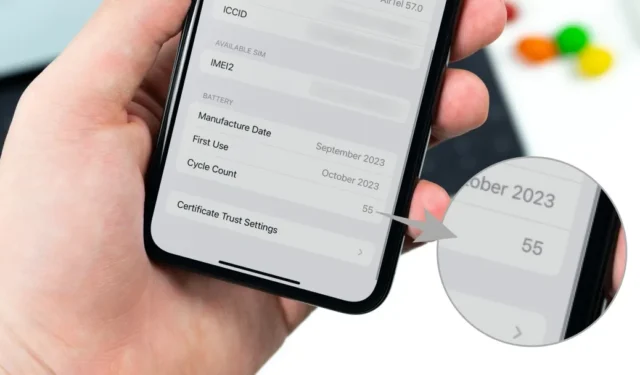
Vous êtes-vous demandé pourquoi la capacité de charge de votre iPhone diminue et pourquoi il perd de la batterie après un an ou plus ? Eh bien, cette perte d’efficacité de la batterie est directement liée au nombre de cycles de charge de la batterie. Le nombre de cycles est un indicateur essentiel de l’état de santé actuel de votre batterie. Un nombre de cycles de charge plus élevé se traduit par une santé de la batterie relativement inférieure, une vidange plus rapide et des performances de pointe réduites. Votre iPhone peut afficher la capacité maximale en pourcentage et vous vous demandez peut-être : quel est exactement le nombre de cycles de batterie sur l’iPhone ? De plus, comment vérifier le nombre de cycles de batterie de votre iPhone ?
Quel est le nombre de cycles de batterie de l’iPhone
Bien que l’application Paramètres sur votre iPhone vous indique un pourcentage approximatif de la capacité maximale de la batterie pour maintenir une charge, c’est une bonne idée de savoir comment l’iPhone a dérivé ce pourcentage en utilisant le nombre de cycles de la batterie.
Les batteries lithium-ion des iPhones (et de la plupart des autres appareils) vieillissent chimiquement avec le temps. Cela est dû à l’usure provoquée par la charge-décharge des produits chimiques à l’intérieur d’une batterie et aux différentes variations de température. À mesure que la batterie vieillit, sa capacité de rétention de charge diminue, ce qui entraîne une durée de vie plus courte. C’est pourquoi la batterie de votre ancien iPhone s’épuise plus rapidement que la première fois que vous l’avez sorti de la boîte.
Le nombre de cycles indique la fréquence à laquelle vous chargez la batterie et la videz au fil de son utilisation. Chaque fois que vous chargez complètement la batterie de l’iPhone et que vous la laissez se vider, cela compte pour un cycle de batterie. Cependant, nous ne recommandons pas de laisser votre iPhone se décharger jusqu’à 0 et de le recharger à 100. Ce n’est pas une bonne pratique et cela endommage la batterie si vous le faites souvent. C’est pourquoi un cycle de charge ne signifie pas nécessairement 100-0 et 0-100.
Chaque fois que le niveau de la batterie de votre iPhone descend à 80 %, vous pourriez éventuellement être tenté de la recharger à 100 %. Cela compte comme une fraction du cycle. En répétant cela cinq fois, la batterie de votre iPhone le compte comme un cycle de charge.
De même, si vous utilisez 75 % du niveau de batterie de votre iPhone en une journée, rechargez-le complètement et utilisez 25 % le lendemain, cela constitue également un cycle de charge complet. Nous espérons qu’il est clair que le nombre de cycles dépend de la décharge à 100 % de la batterie et n’a rien à voir avec le temps.
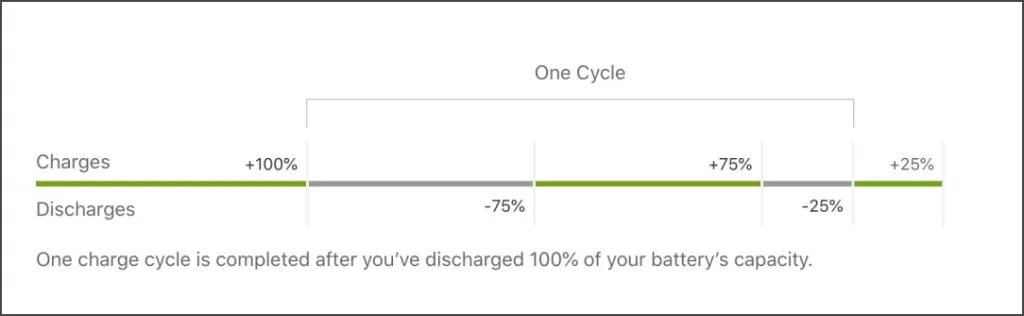
Plus vous chargez votre iPhone, plus le nombre de cycles augmente. Ainsi, à terme, un cycle de batterie plus élevé réduit légèrement la santé de la batterie au fil du temps.
Quelle est la capacité de charge d’une batterie ?
De par sa conception, une batterie typique a une capacité de maintien de charge maximale différente de sa capacité réelle. Lorsque l’iPhone est neuf, il a la capacité de charge maximale, qui diminue à mesure que le nombre de cycles de la batterie augmente.
Au fil du temps, cette capacité de maintien de la charge diminue après plusieurs cycles de batterie. C’est également ce qu’on appelle la dégradation de la santé de la batterie. En règle générale, la batterie de l’iPhone est conçue pour contenir 80 % de sa capacité de charge d’origine après 500 cycles de charge complets. Voici comment fonctionne ce calcul.
Lorsque vous achetez un nouvel iPhone avec une batterie de 3 000 mAh, ce chiffre correspond à la capacité de charge maximale de la batterie. Après un an d’utilisation, s’il ne détient que 2 700 mAh de charge, cela représente une baisse de 10 % de sa capacité de maintien de charge.
Lorsque vous le chargez à 100 %, il n’atteindra pas les 3 000 mAh d’origine. Au lieu de cela, il rechargera jusqu’à 90 % de sa capacité actuelle, pour atteindre 2 700 mAh. De même, si vous le chargez à 80 %, cela fera 2 160 mAh et non 2 400 mAh pour lesquels il a été initialement conçu.
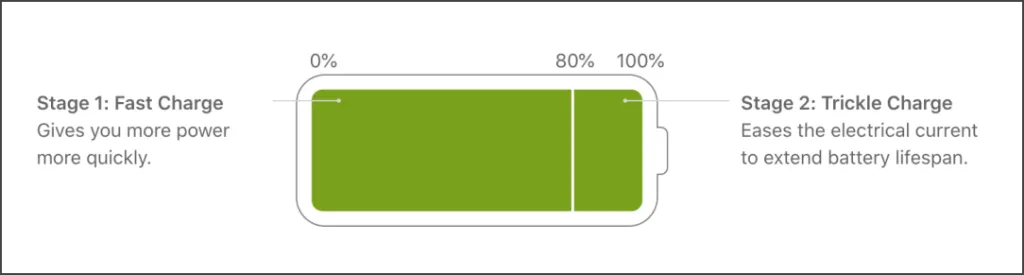
Par défaut, Apple optimise le processus de charge pour maintenir la santé de la batterie à long terme. Il se charge rapidement à 80 % de sa capacité pour vous fournir la puissance requise. Après cela, le chargeur passe à une charge plus lente, ce qui allège la charge sur les composants électriques pour réguler la tension et la température.
Comment vérifier le nombre de cycles de batterie sur iPhone 15
Vérifier le nombre de cycles de batterie sur le nouvel iPhone 15, iPhone 15 Plus, iPhone 15 Pro ou iPhone 15 Pro Max n’est pas compliqué. Si vous possédez un iPhone plus ancien, passez à la section suivante.
Sur la série iPhone 15, vous pouvez vérifier le nombre de cycles de batterie à partir de l’application Paramètres. Voici comment procéder :
1. Ouvrez l’application Paramètres sur votre modèle d’iPhone de la série 15.
2. Appuyez sur Général.
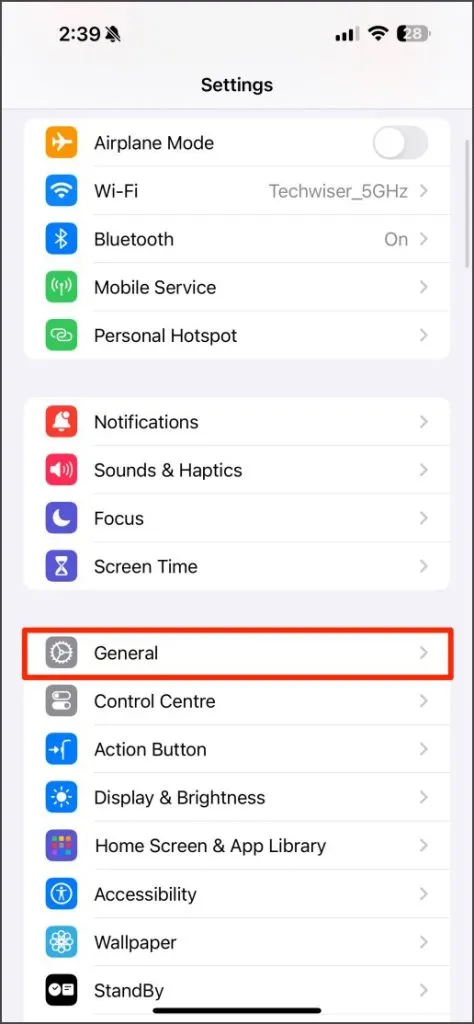
3. Faites défiler vers le bas pour choisir À propos et faites défiler vers le bas pour trouver Cycle .Nombre
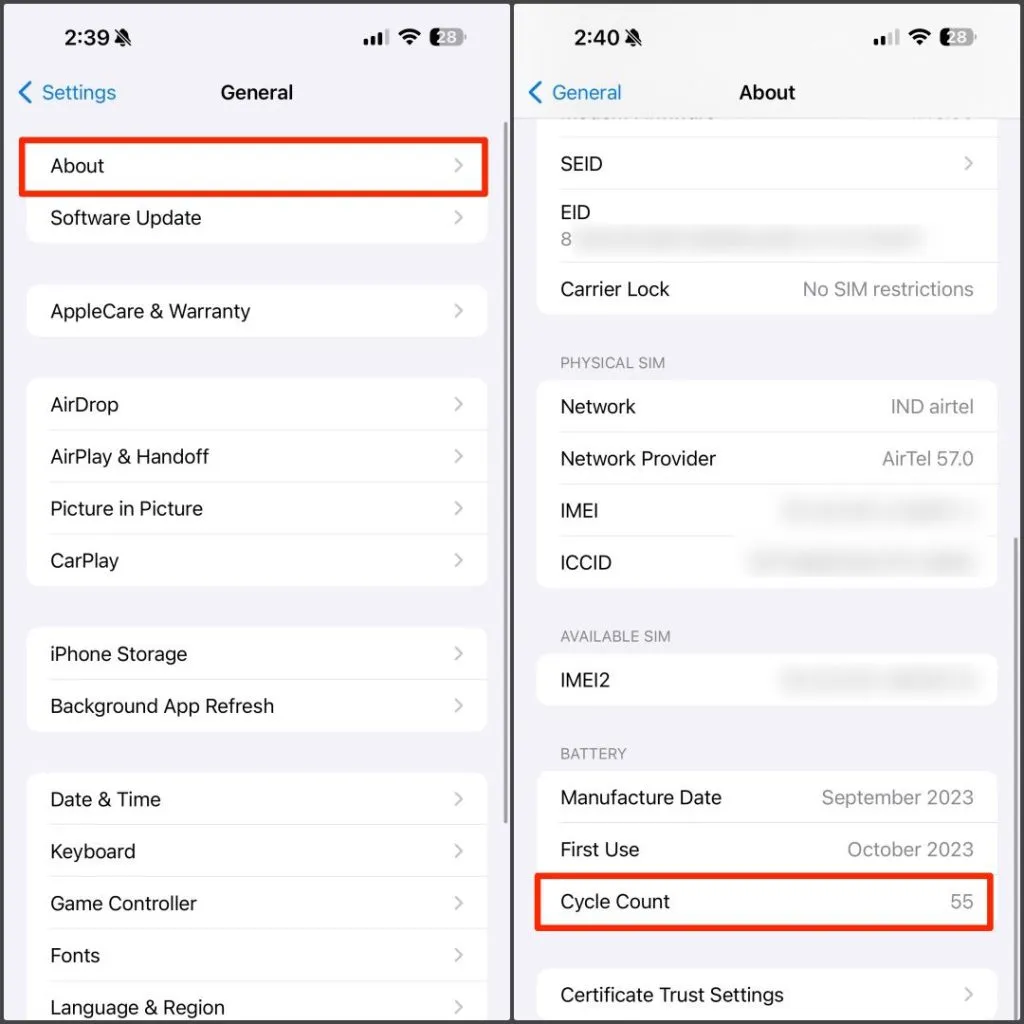
Cela vous montre le nombre total de cycles de charge-décharge que votre iPhone a subis. Cette option n’est pas disponible sur les iPhone 14 et les modèles antérieurs. Cependant, vous pouvez toujours vérifier le nombre de cycles de batterie.
Vérifiez le nombre de cycles de batterie sur iPhone 14 ou version antérieure
Les modèles d’iPhone plus anciens comme l’iPhone 14, l’iPhone 13, l’iPhone 12 et l’iPhone 11 peuvent s’appuyer sur des applications et des raccourcis tiers pour vérifier le nombre de cycles de charge de la batterie.
Méthode 1 – Vérifiez le nombre de cycles à l’aide d’un raccourci
Votre iPhone enregistre le nombre actuel de cycles de batterie dans Analytics (à condition que vous l’ayez activé). Vous pouvez en extraire le nombre de cycles à l’aide d’un simple raccourci, comme indiqué ci-dessous.
1. Ouvrez Statistiques de la batterie (ou Afficher le cycle de la batterie< a i=5> sur les anciennes versions iOS) lien de raccourci sur votre iPhone.
2. Il s’ouvrira automatiquement dans l’application Raccourcis. Choisissez Ajouter un raccourci pour installer le raccourci.
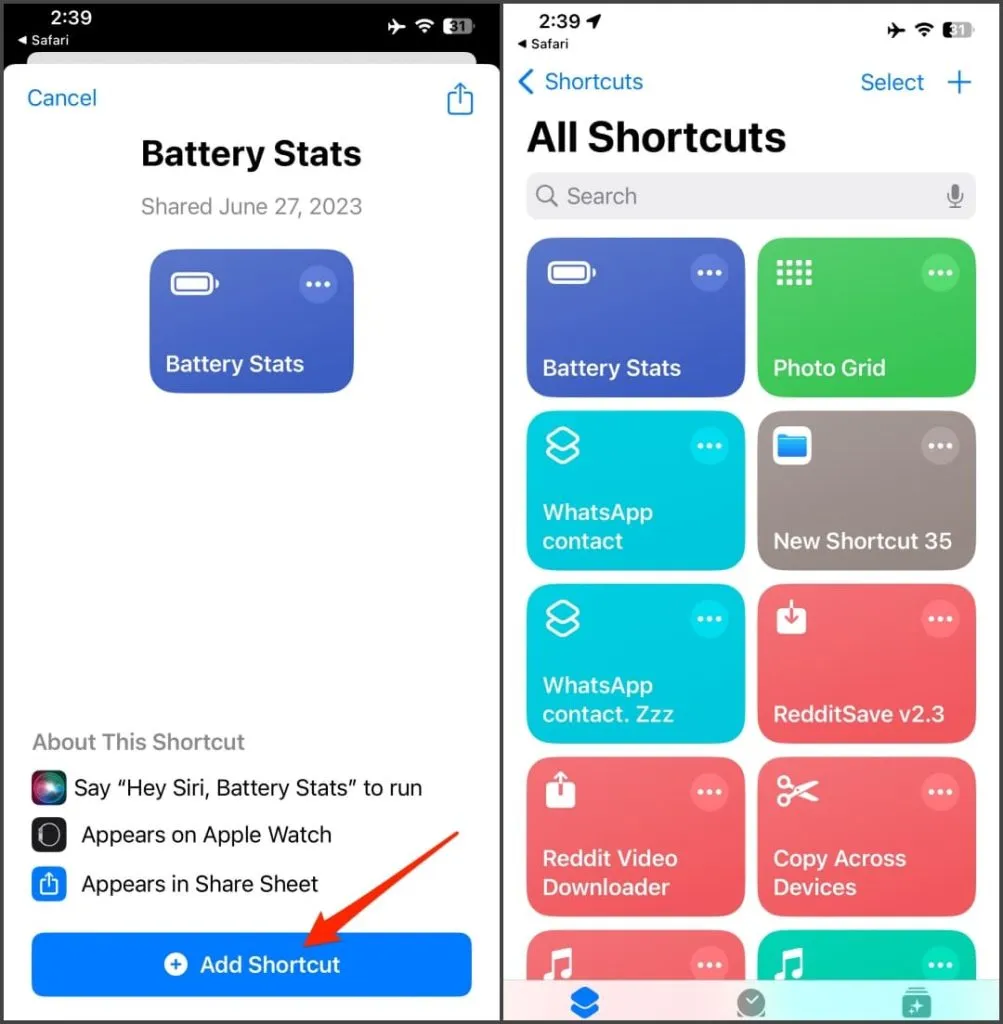
3. Accédez à l’application Paramètres, faites défiler vers le bas pour choisir Confidentialité et amp; Sécurité, puis sélectionnez Analytics & Améliorations.
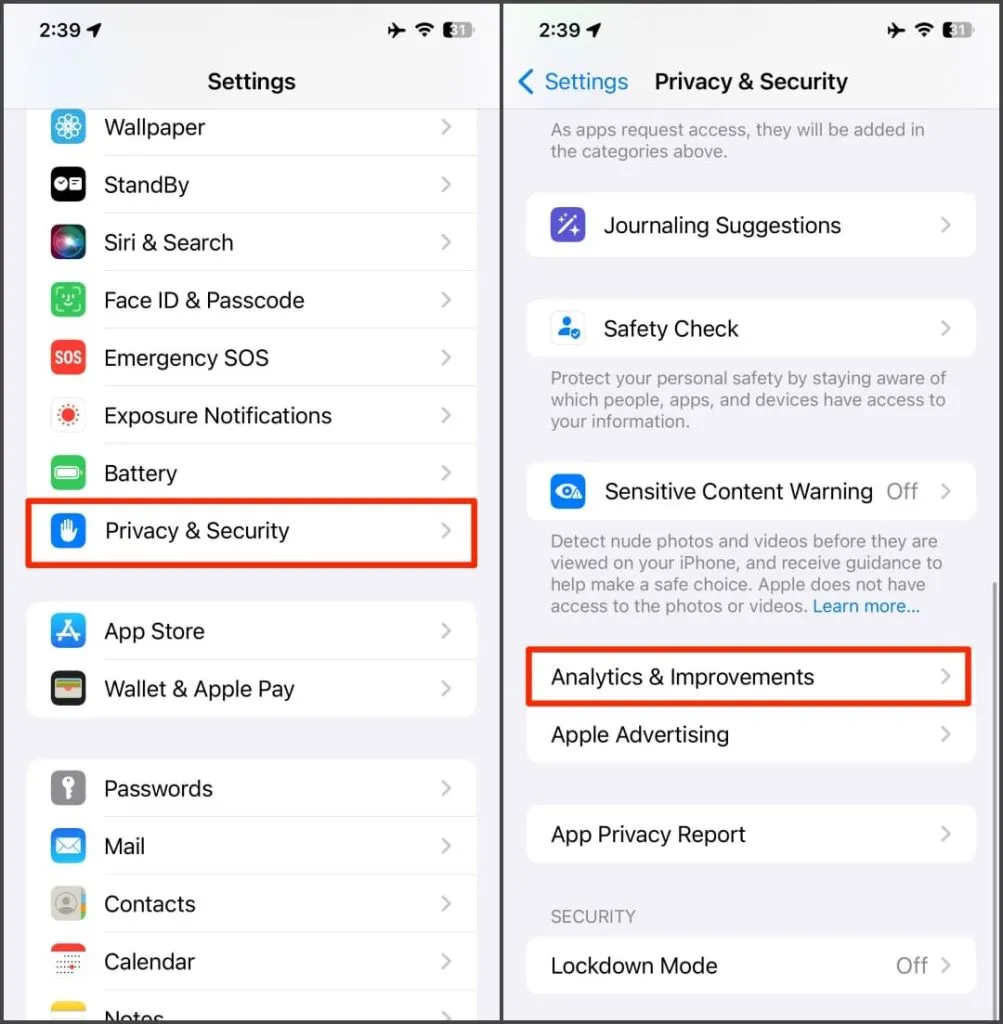
4. Appuyez sur Données analytiques.
5. Vous verrez plusieurs fichiers. Faites défiler vers le bas, localisez et ouvrez le rapport d’analyse de quelques jours plus tôt.
Si vous utilisez iOS 15 ou une version antérieure, recherchez le fichier nommé log-aggregated.
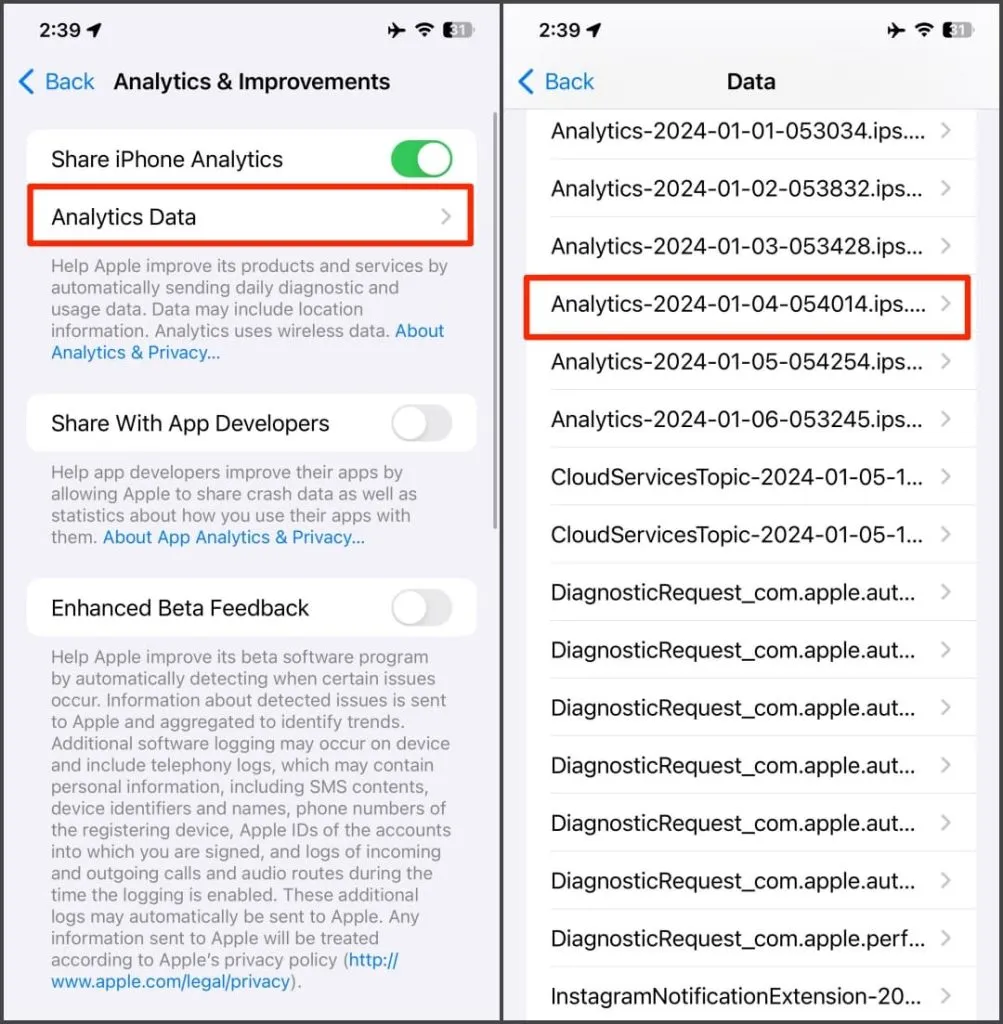
6. Après avoir ouvert le journal, appuyez sur l’icône Partager en haut à droite et sélectionnez < a i=4>Statistiques de la batterie.

7. Attendez le raccourci pour analyser et extraire le nombre de cycles de batterie et les statistiques de santé actuels de votre iPhone.
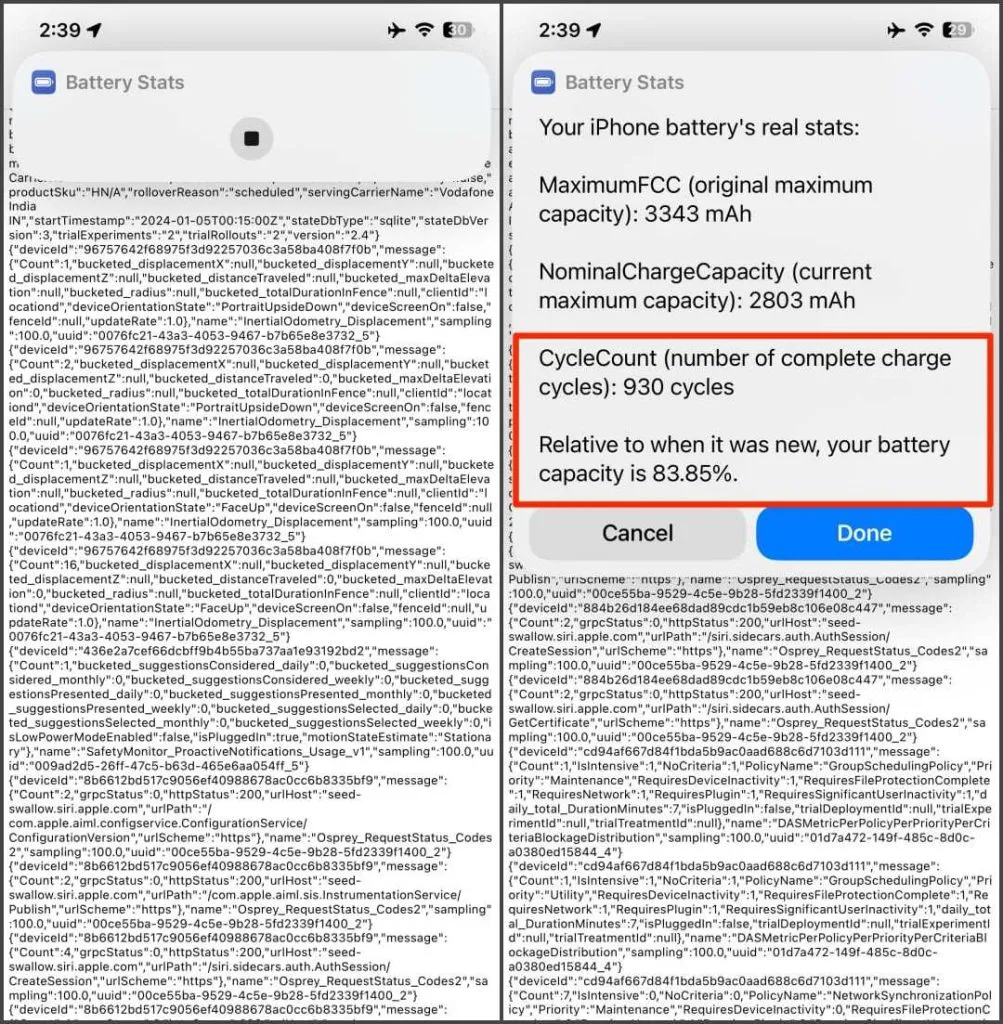
Comme vous pouvez le constater, l’iPhone XS Max que nous avons testé comporte plus de 930 cycles avec une capacité de charge maximale de 83 %.
Méthode 2 – Récupérer manuellement le nombre de cycles
Vous pouvez également récupérer le nombre de cycles manuellement sans installer le raccourci. Copiez le journal de données d’analyse et recherchez la métrique « batterycyclecount » ou « last_value_CycleCount » en fonction de votre version iOS. Voici comment procéder :
1. Sur votre iPhone, accédez à Paramètres, sélectionnez Confidentialité. & Sécurité, choisissez Analytics & Améliorations, puis appuyez sur Analytics Données.
2. Sous iOS 16 ou 17, ouvrez le fichier analytics-aaaa-mm-jj– de quelques jours plus tôt.
Les utilisations d’iOS 15 ou d’une version antérieure doivent ouvrir le dernier fichier agrégé de journaux.
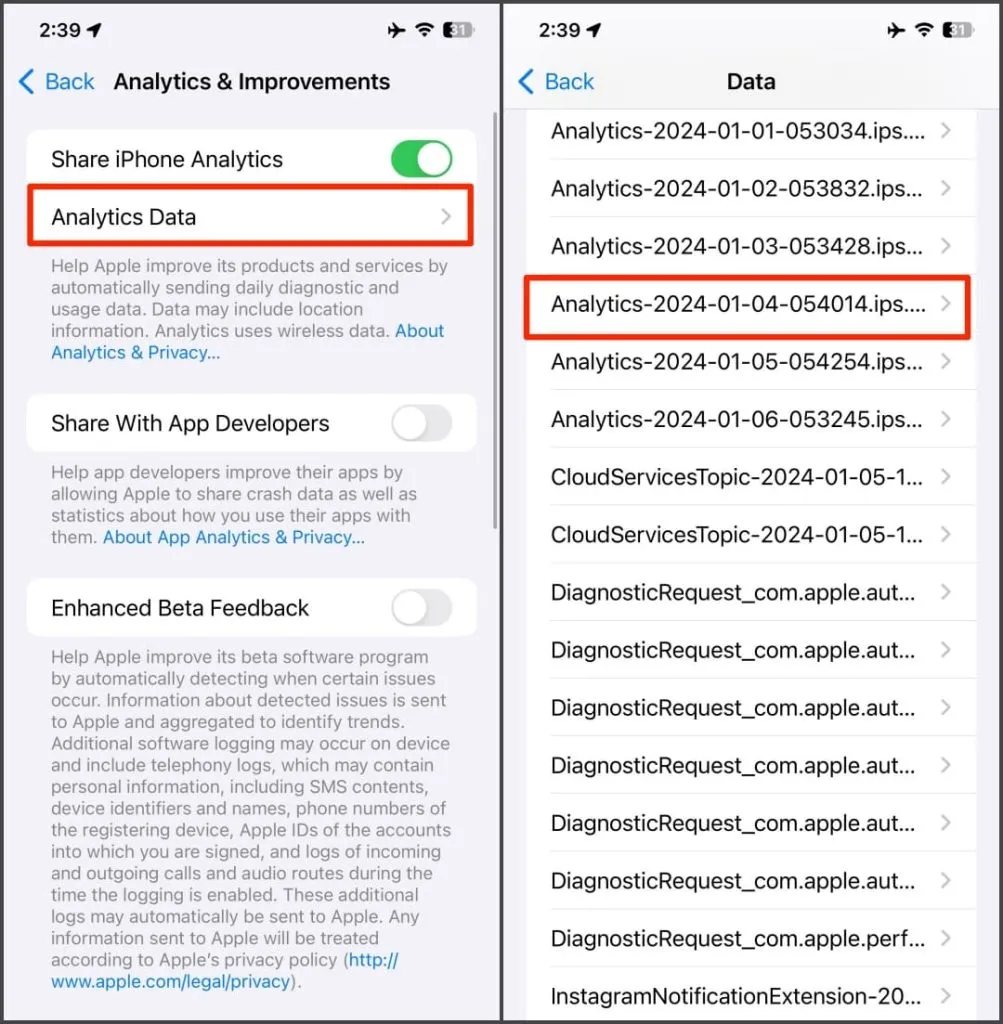
3. Copiez l’intégralité du rapport. Pour cela, appuyez deux fois n’importe où sur l’écran et appuyez sur Copier ou mettez le texte en surbrillance, faites-le glisser vers le bas pour tout sélectionner, puis choisissez .Copier
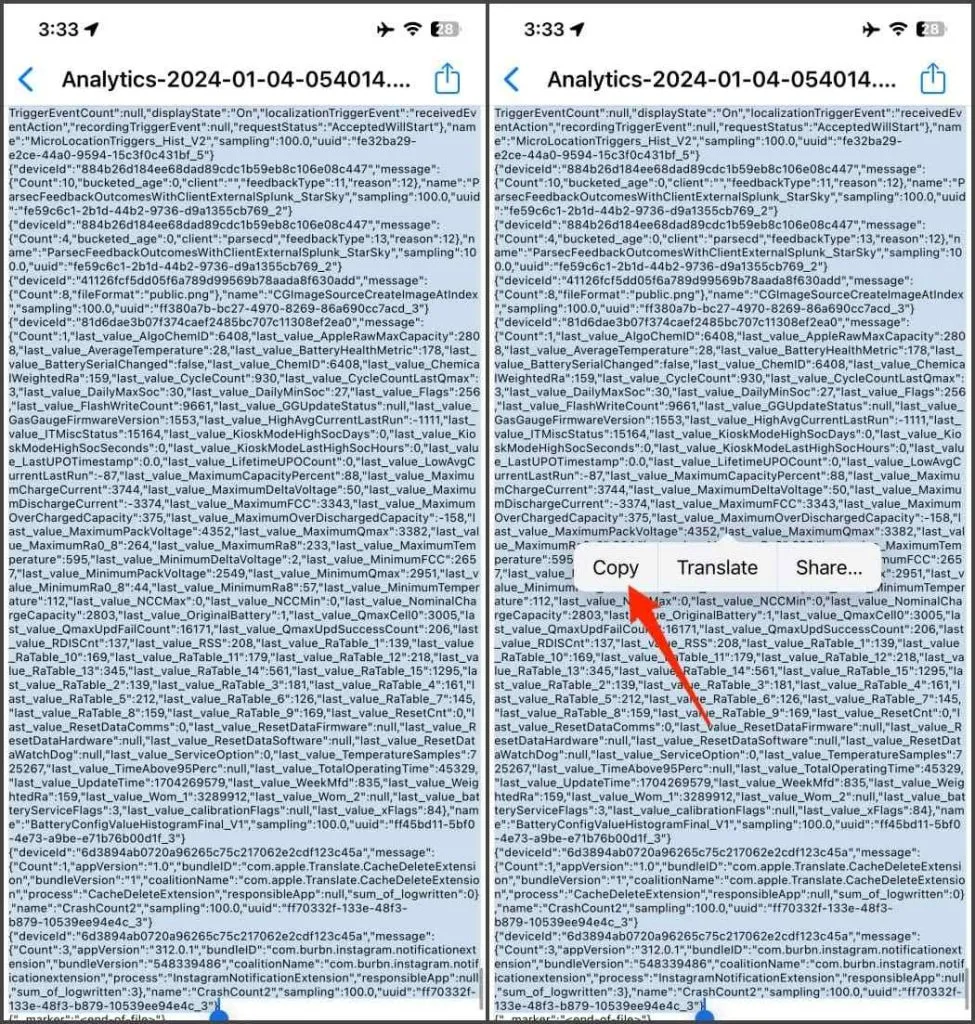
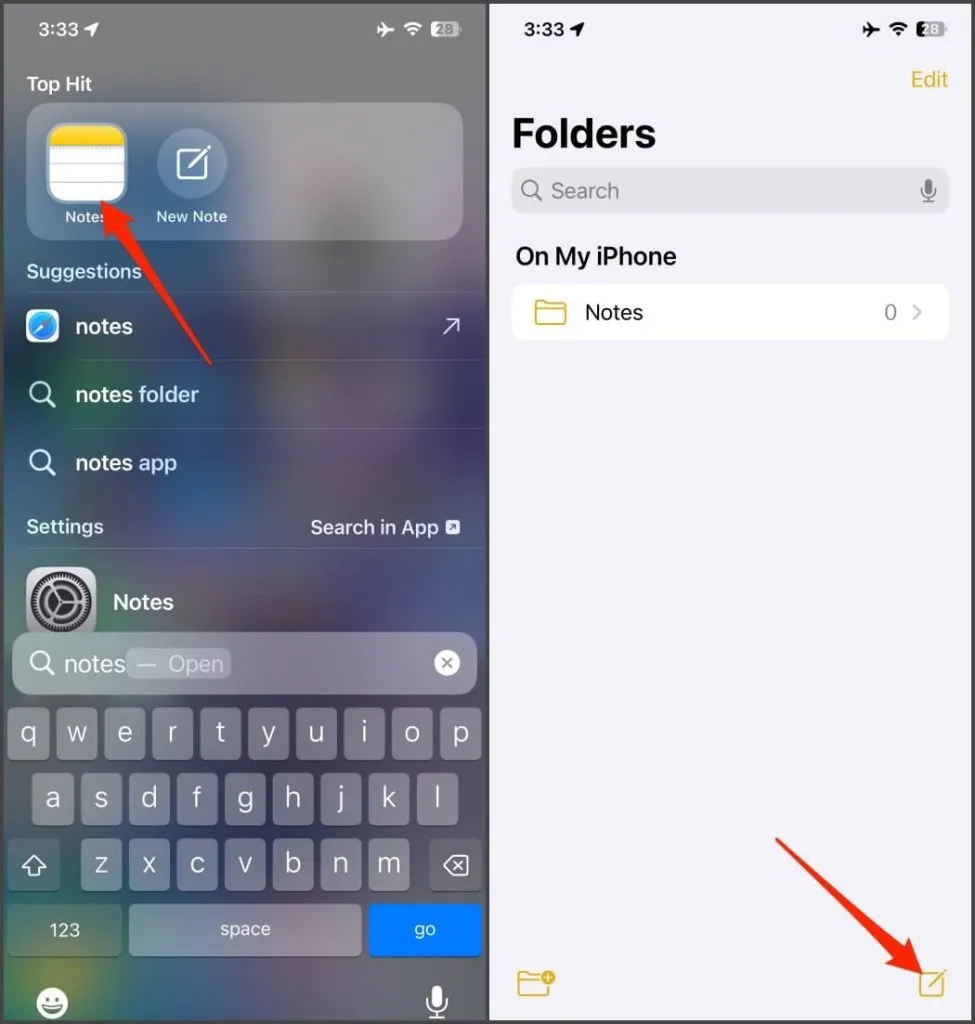
5. Collez le journal copié.
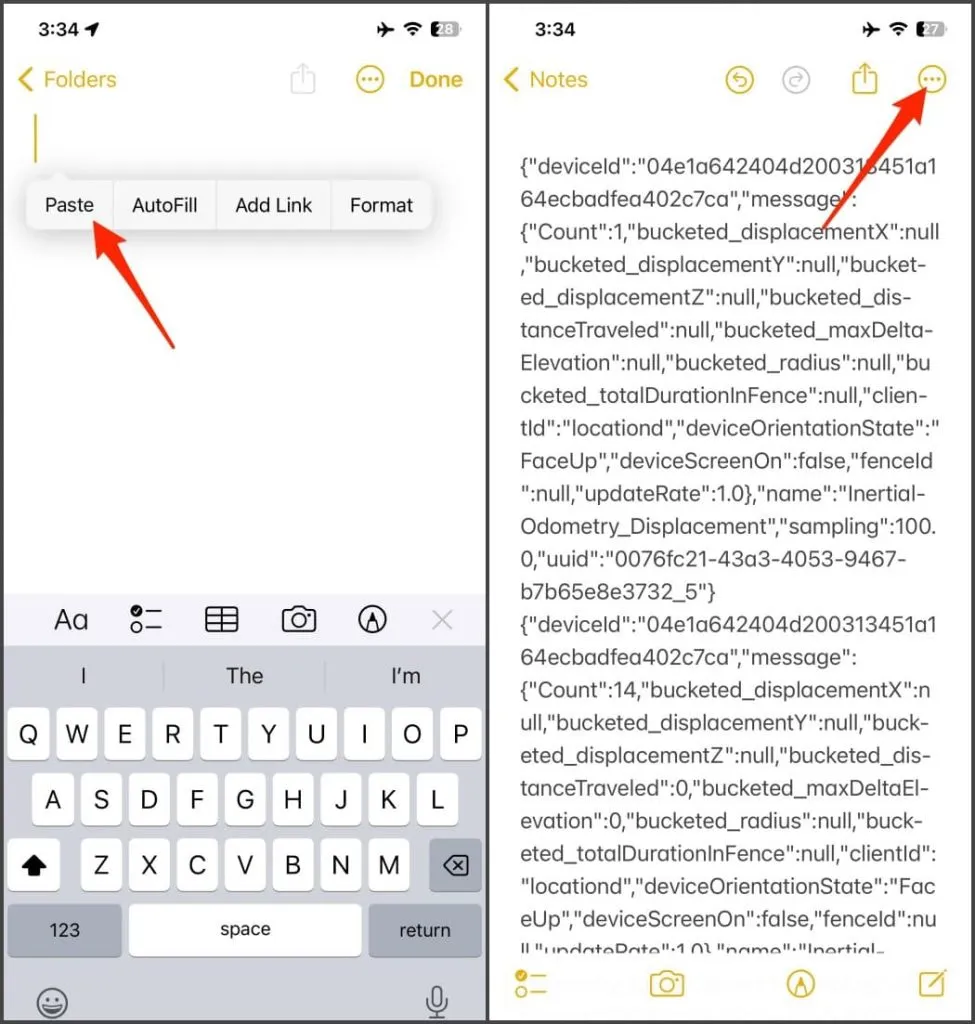
7. Si votre iPhone exécute iOS 16 ou 17, saisissez last_value_CycleCount pour le mettre en surbrillance dans le fichier journal. Pour les iPhones exécutant iOS 15 ou une version antérieure, saisissez batterycyclecount.
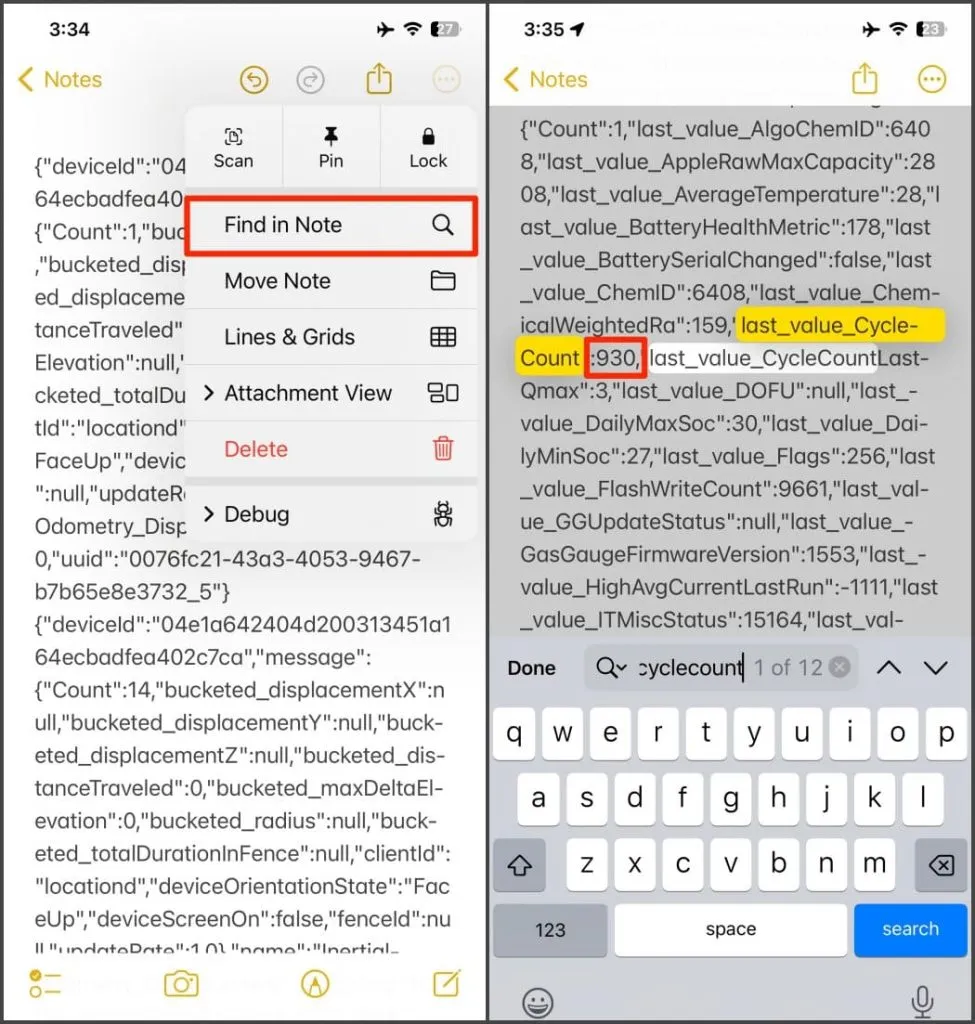
Le chiffre à côté correspond au nombre de cycles de batterie – combien de fois votre iPhone a été chargé et déchargé jusqu’à sa capacité totale.
Méthode 3 – Vérifier le nombre de cycles à l’aide de Coconutbattery sur Mac
Si vous possédez un Mac, vous pouvez utiliser l’application Coconutbattery pour connaître l’état actuel de la batterie de votre iPhone et le nombre de cycles de charge. Suivez les étapes ci-dessous :
1. Connectez votre iPhone au Mac à l’aide d’un câble USB compatible.
2. Téléchargez l’application Coconutbattery et ouvrez-la sur votre Mac. Vous verrez la capacité actuelle de la batterie et le nombre de cycles de votre MacBook. Pour afficher les données de l’iPhone, accédez à l’onglet Appareil iOS.
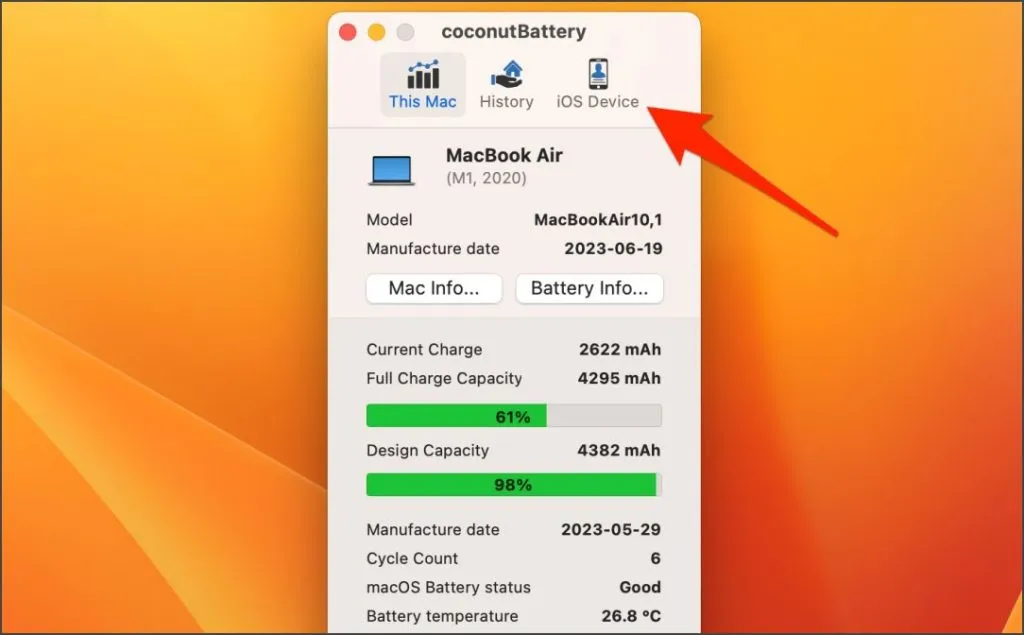
3. Vous pouvez connaître le compte de cycles de votre iPhone et sa capacité de charge maximale actuelle. Comme vous pouvez le voir sur la capture d’écran ci-dessous, l’iPhone 13 a subi 465 cycles de charge et l’état actuel de sa batterie s’élève à 93 %.
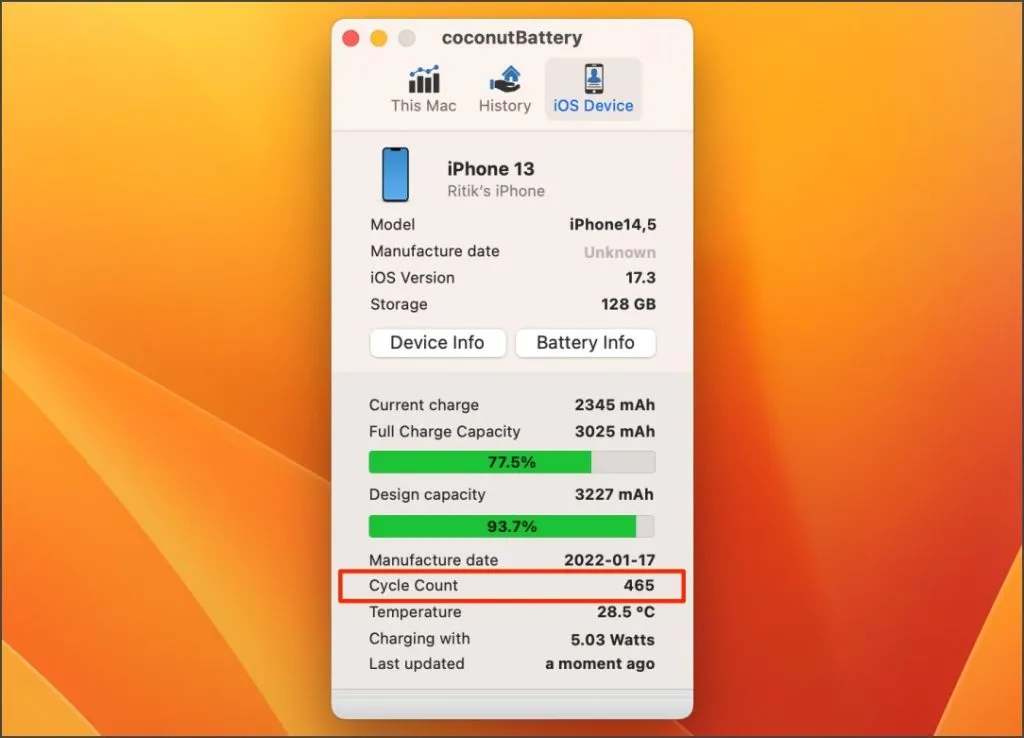
Vous pouvez consulter davantage la date et l’âge de fabrication de la batterie en appuyant sur Informations sur la batterie. L’application prend également en charge la connexion sans fil et peut vous montrer la durée de fonctionnement de la batterie, la température maximale/minimale et moyenne, ainsi que les plages de tension et de taux de charge/décharge. Cependant, certaines fonctionnalités sont verrouillées derrière un paywall.
Méthode 4 – Utilisez iMazing pour vérifier le cycle de la batterie de l’iPhone sur le bureau
iMazing est un utilitaire iPhone qui vous permet de vérifier l’état de la batterie, le nombre de cycles et bien plus encore sur les PC Mac et Windows. Voici comment l’utiliser :
1. Connectez votre iPhone à votre ordinateur à l’aide d’un câble USB compatible.
2. Téléchargez iMazing et ouvrez-le sur votre ordinateur Windows ou Mac. Appuyez sur Continuer Essayez lorsqu’une invite apparaît.
3. Lorsque votre iPhone apparaît sur le tableau de bord, appuyez sur l’icône de batterie en bas à droite.
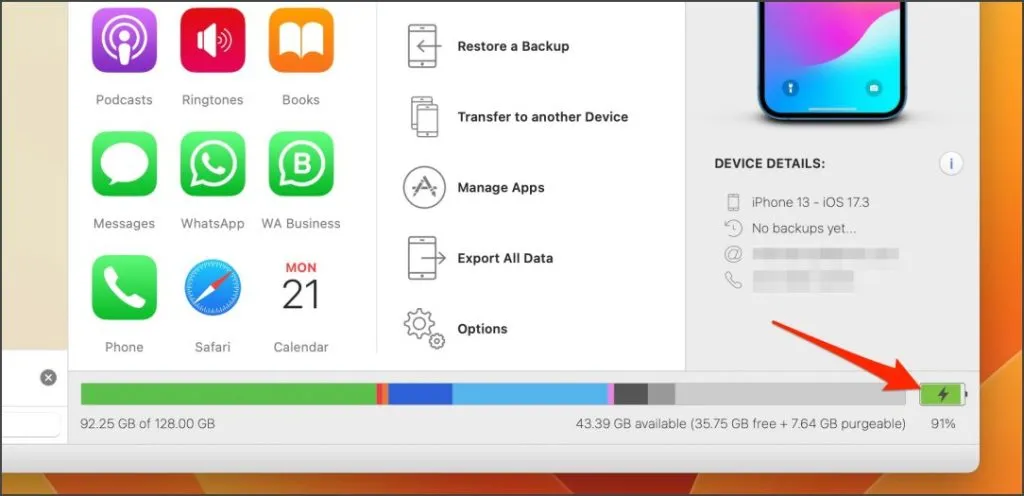
4. Vous verrez l’état de santé de la batterie actuel de votre iPhone, cycles de charge de la batterie< /span> et d’autres informations telles que sa température actuelle, sa température minimale et maximale, sa tension, etc.
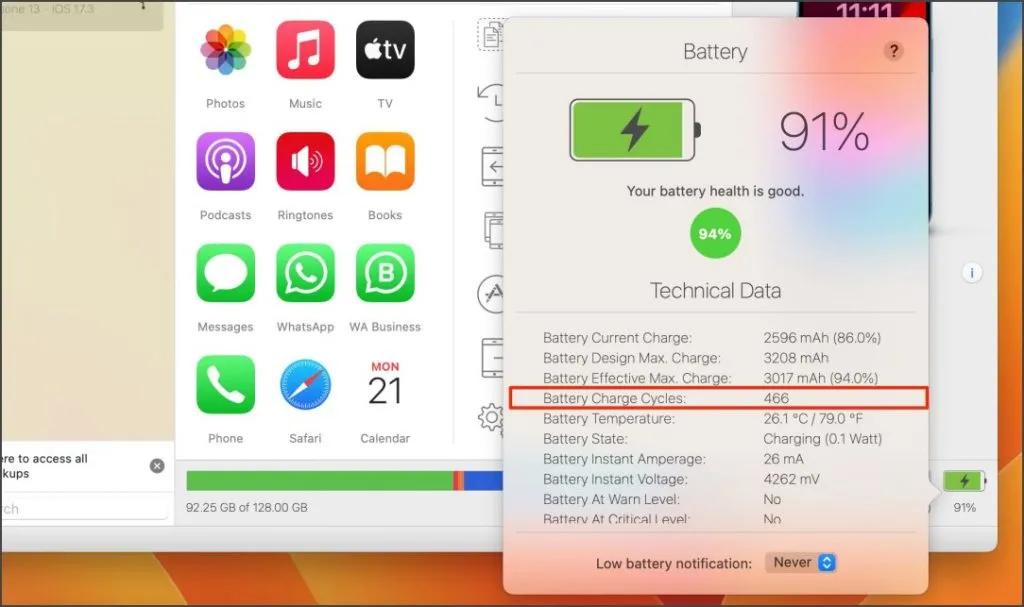
Si vous utilisez Windows, assurez-vous qu’iTunes est installé et configuré pour que votre iPhone apparaisse dans iMazing. Si ce n’est pas le cas, exécutez iTunes et assurez-vous que votre iPhone est connecté avant de lancer iMazing.
Nombre de cycles de batterie de l’iPhone et santé de la batterie : ce qui compte le plus
L’état de la batterie dans les paramètres de l’iPhone vous indique la capacité de charge maximale par rapport à l’époque où le téléphone était neuf. Il diagnostique la batterie après avoir compté tous les facteurs (taux de charge, sessions, température, etc.).
D’un autre côté, le nombre de cycles correspond uniquement au nombre de cycles de charge-décharge complets que votre iPhone a subis. Vous pouvez l’utiliser pour savoir comment un iPhone a été utilisé (lors de l’achat d’un appareil d’occasion ou reconditionné) puisque plus de cycles = plus d’utilisation.
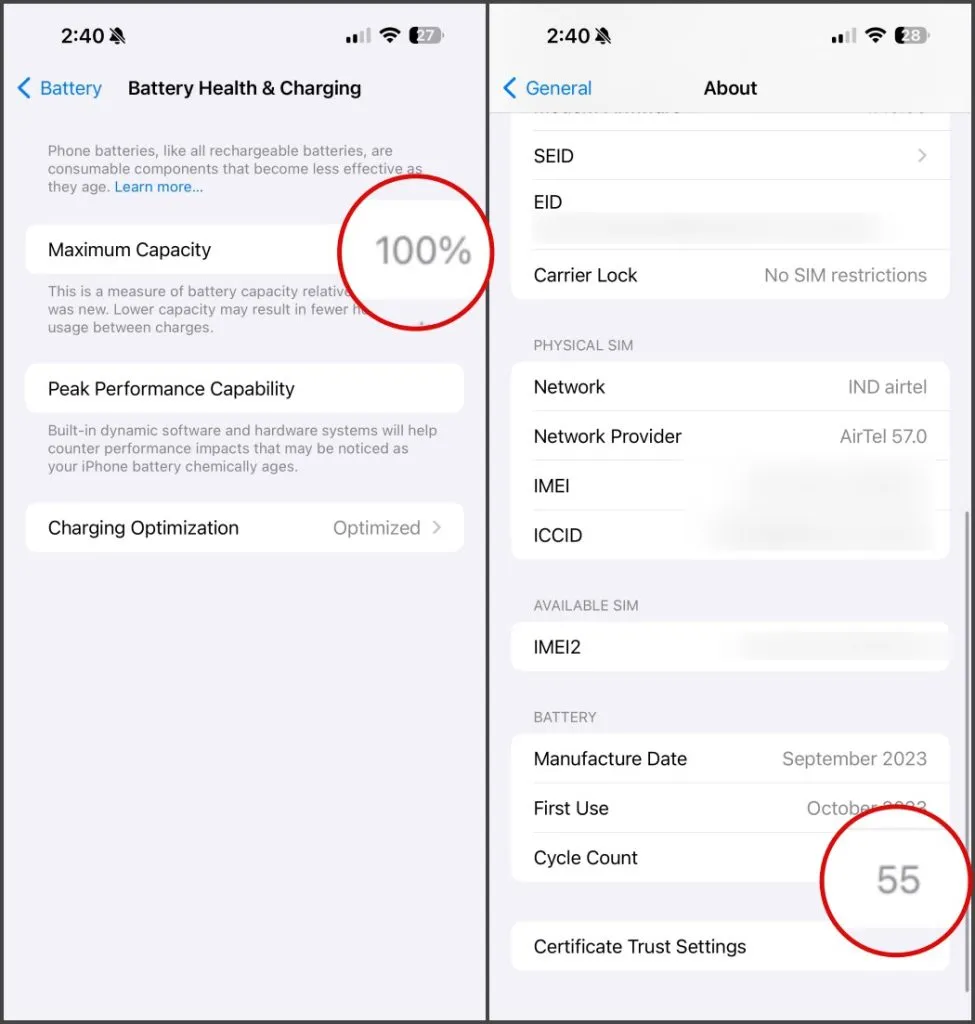
Il est normal d’avoir une batterie en moins bonne santé avec un nombre de cycles plus élevé. Mais si la batterie s’est détériorée malgré des charges moins nombreuses, cela peut être imputé à d’autres facteurs tels que l’adaptateur de charge, la vitesse, la température ambiante et l’humidité.
Quand devriez-vous changer la batterie de votre iPhone
Une batterie d’iPhone normale peut conserver jusqu’à 80 % de sa capacité d’origine après 500 cycles de charge complets lorsqu’elle fonctionne dans des conditions normales. Si l’état de la batterie de votre iPhone descend en dessous de 80 % au cours de la période de garantie d’un an (ou sous AppleCare+), Apple la remplacera gratuitement si l’iPhone est sous garantie.
S’il n’est pas sous garantie, vous devrez payer des frais de service de batterie, qui varient généralement entre 69 $ et 99 $, selon le modèle de votre iPhone.
Le moment où changer la batterie de votre iPhone dépend de l’état de la batterie, du nombre de cycles et des performances réelles. Habituellement, le meilleur moment pour remplacer la batterie de votre iPhone est lorsque l’état de la batterie tombe en dessous de 75 %. C’est à ce moment-là que votre iPhone peut réduire considérablement le temps d’écran, les ralentissements, les plantages d’applications et les mises hors tension aléatoires.
Votre iPhone devrait automatiquement commencer à afficher « Message important concernant la batterie » dans les paramètres à ce moment-là.
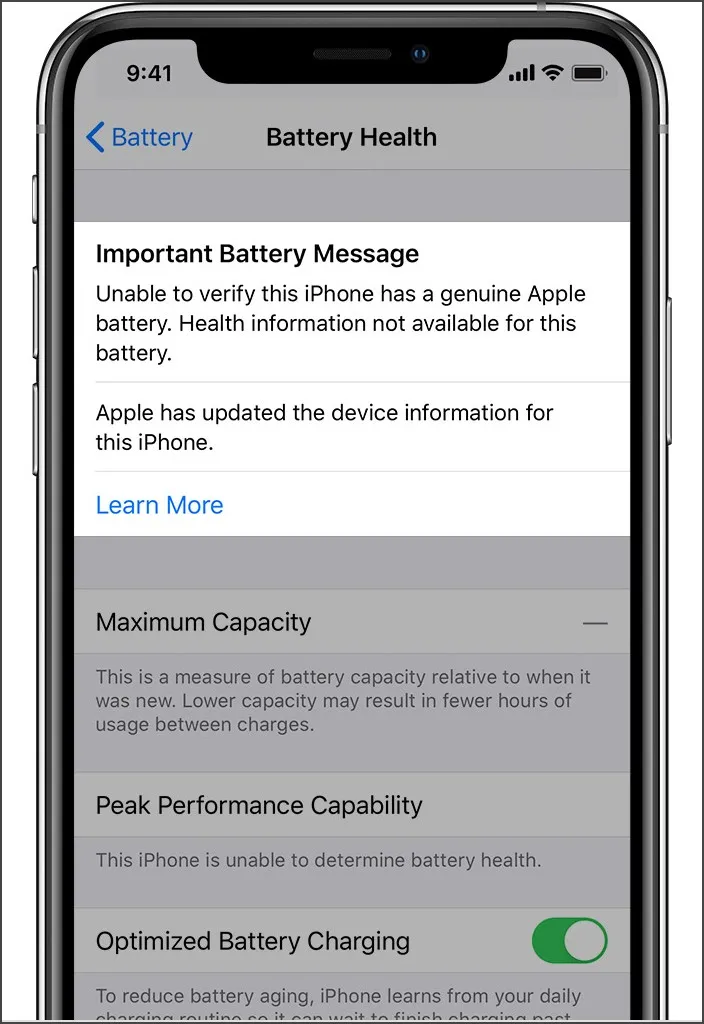
Il n’existe pas de règle absolue concernant le remplacement de la batterie de l’iPhone uniquement en fonction de son nombre de cycles. Mon iPhone 13 a une santé de batterie de 93 % malgré 465 cycles. De même, l’iPhone XS Max a franchi 900 cycles tout en conservant plus de 80 % de sa capacité de conception. Nous avons également vu des iPhones avec un peu plus de 500 cycles dans les années soixante.
Pouvez-vous réduire le nombre de cycles de batterie ou augmenter la santé de la batterie de l’iPhone
Étant donné que la batterie vieillit chimiquement, vous ne pouvez pas améliorer sa santé. Si vous remarquez des fluctuations, elles sont probablement dues à des changements algorithmiques. Cependant, gardez votre iPhone à jour avec la dernière version d’iOS pour des données analytiques plus précises.
Vous ne pouvez pas réduire ou inverser le nombre de cycles. Au lieu de cela, l’adoption de pratiques de recharge saines peut ralentir le processus de dégradation de la santé de la batterie.
Meilleures pratiques pour maintenir la santé de la batterie de votre iPhone
Voici les meilleures pratiques que vous pouvez suivre pour maintenir la santé de la batterie de votre iPhone :
- Gardez la charge optimisée de la batterie activée.
- Si vous possédez un téléphone de la série iPhone 15, envisagez d’utiliser la fonction Limite de 80 %.
- Évitez de charger et de décharger complètement votre iPhone. Gardez la batterie dans la plage de 40–80 % pour une longévité maximale.
- Utilisez les adaptateurs de charge et le câble d’origine ou certifiés tiers. Évitez à tout prix d’utiliser des produits contrefaits.
- Évitez les températures extrêmement chaudes et froides. Ne le laissez pas au soleil ou dans votre voiture en été.
- Évitez de laisser votre iPhone mort à 0%. Cela pourrait envoyer la batterie dans un état de décharge profonde.
- Préférez le chargement filaire au sans fil. Cette dernière génère plus de chaleur, ce qui n’est pas bon pour la batterie.
- Utilisez une charge lente lorsque vous n’êtes pas pressé. Utilisez l’adaptateur 5 W d’Apple pour recharger mon iPhone à la maison.
- Optimisez la durée de vie de la batterie de votre iPhone en désactivant les fonctionnalités et services indésirables.
- Si l’état de la batterie de votre iPhone a considérablement diminué, envisagez de la faire remplacer par un fournisseur de services agréé Apple.
Évaluez la longévité de la batterie de votre iPhone !
Vérifier le nombre de cycles de batterie, c’est comme garder un œil sur le kilométrage de votre voiture. Une batterie ne peut être chargée/déchargée qu’un certain nombre de fois, et le nombre de cycles vous indique où elle en est par rapport à sa durée de vie limitée.
Mais encore une fois, même si l’état de santé et les cycles de la batterie sont des indicateurs importants, ne vous inquiétez pas trop. Chargez votre iPhone normalement, suivez les conseils ci-dessus si vous le pouvez et remplacez la batterie par une neuve vers la fin de son cycle.




Laisser un commentaire